Office 2016版本,Word 文件无法打开,报错“Word在试图打开文件时遇到错误······”,如果能够以安全模式开启Word,则有可能是加载项的影响,可以排查、停用加载项解决问题。
1、Windows 10桌面左下方的开始按钮,用鼠标右击,选择“运行”,输入:winword /safe,然后点击确定,会打开Word的安全模式。
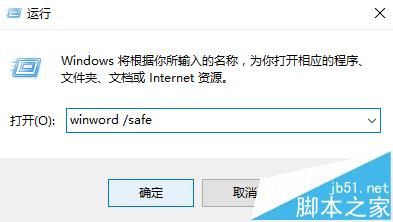
Word2003文档中任意页插入页码的操作方法
我们在使用Word文档进行文字编辑的时候,总是会用到加入页码的功能,但是想要加入页码,又不需要从第一页开始添加怎么办呢?今天,小编就教大家在Word2003文档中任意页插入页码的方法。 Word2003文档中任意页插入页码的操作步骤: 首先打开word2003,在我们想要添加起始页码的那页,将鼠标的光标移到页面
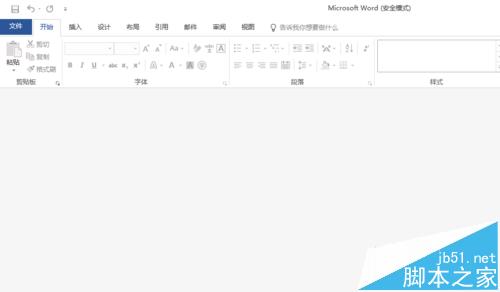
2、在Word安全模式界面,依序点击文件>选项>加载项,转到COM加载项,打勾的选项即为运行中的加载项,可能其中的一个或多个影响到Word的正常开启,建议先将其全部解除勾选,然后按确定。重启Word如能正常使用,则重新回到此处逐个排查刚刚显示打勾的加载项。
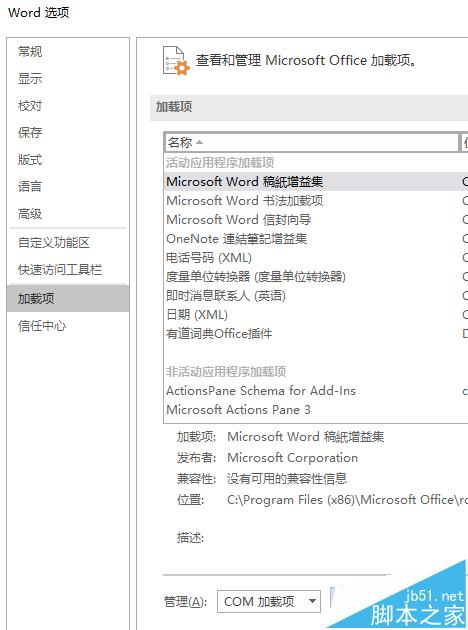
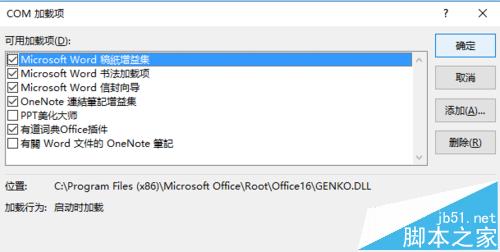
相关推荐:
Word2007中进行设置标题样式的操作方法
在平时生活或工作中常会遇到多张表格组合成一份数据,而表格开头的行与列代表是每一页的行与列的内容,如果只是在第一页显示,那么往后几页查找起来就非常麻烦,这时就应该设置标题行重复显示。今天,小编就教大家在Word2007中进行设置标题样式的操作方法。 Word2007中进行设置标题样式的操作步骤: 在07版wor



